Como corrigir a tela preta do Snapchat com erro de texto no dispositivo móvel Android ou iPhone

O Snapchat, com sua exclusiva função de imagem e filtros divertidos, deixou sua marca no mundo digital. No entanto, os usuários costumam encontrar um problema no Snapchat em que a tela da câmera fica preta.
Vamos explorar soluções eficientes para esse problema do Snapchat em dispositivos Android e iPhone.
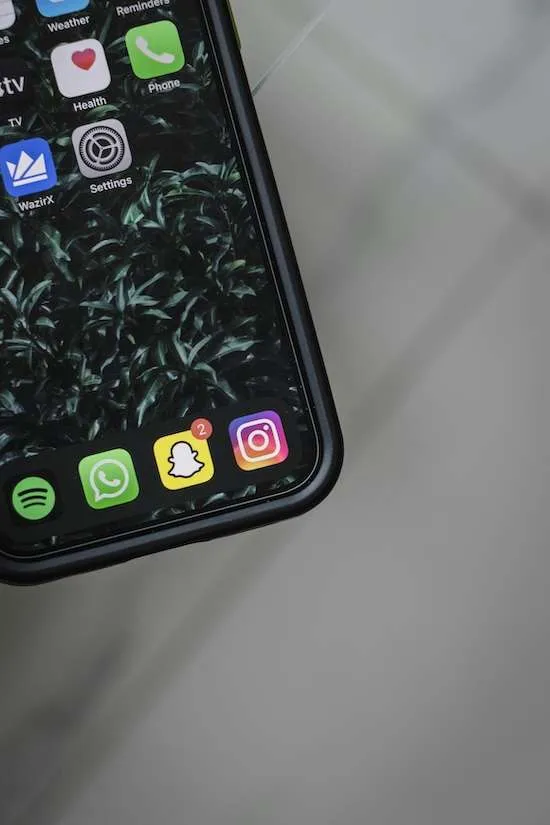
Dicas para resolver a tela preta do Snapchat com erro de texto no iPhone
Várias soluções podem resolver o erro de tela preta do Snapchat no iPhone.
Reinicie o seu dispositivo móvel iPhone
Reiniciar seu dispositivo também pode resolver o erro do Snapchat:
- Segure o botão de diminuir volume ou o botão lateral até que a opção deslizante apareça.
- Arraste o controle deslizante e espere o dispositivo desligar.
- Para ligar o dispositivo novamente, pressione e segure o botão lateral.
Limpe o cache e os dados do aplicativo Snapchat
Às vezes, os dados residuais causam problemas. Veja como removê-lo:
- Abra o Snapchat.
- Toque no ícone na tela do perfil e isso o levará às configurações.
- Deslize para baixo e selecione “Limpar Cache”.
- Escolha o tipo de cache que deseja limpar e selecione “Limpar”.
Verifique a permissão da câmera do iPhone

O problema de tela preta do Snapchat pode surgir devido às permissões da câmera. Siga estas etapas para alterá-lo:
- Abra o menu de configurações.
- Role para baixo e selecione Snapchat.
- Habilite a opção Câmera, que deve aparecer em verde.
- Inicie seu aplicativo Snapchat e você poderá usar a câmera.
Atualize o aplicativo Snapchat
Um erro de tela preta do Snapchat pode surgir devido a um aplicativo desatualizado. Você pode resolver isso atualizando o aplicativo através da App Store.
Solução de problemas de tela preta do Snapchat com erro de texto no Android
Existem várias soluções para corrigir a tela preta do Snapchat no Android.
Reinicie seu telefone Android
Reiniciar o dispositivo também pode resolver o problema. Segure o botão liga / desliga e selecione Desligar ou Reiniciar no menu que aparece.
Mudar para uma conexão Wi-Fi diferente
Se o erro persistir, tente mudar sua conexão Wi-Fi:
- Vá para configurações e depois Wi-Fi.
- Uma lista de opções de Wi-Fi aparecerá. Selecione o desejado.
- Digite a senha para autenticar.
- O problema deve ser resolvido assim que você se conectar à nova conexão sem fio.
Conceda permissão de câmera em seu dispositivo móvel Android
Certifique-se de que o Snapchat tenha acesso à sua câmera:
- Abra o menu de configurações.
- Pesquise aplicativos ou aplicativos e aplicativos. Notificações.
- Procure Snapchat na lista e selecione as permissões.
- No Snapchat, selecione Câmera e conceda acesso.
- Alterne a opção até que ela fique ativa.
Desinstale e reinstale o aplicativo Snapchat
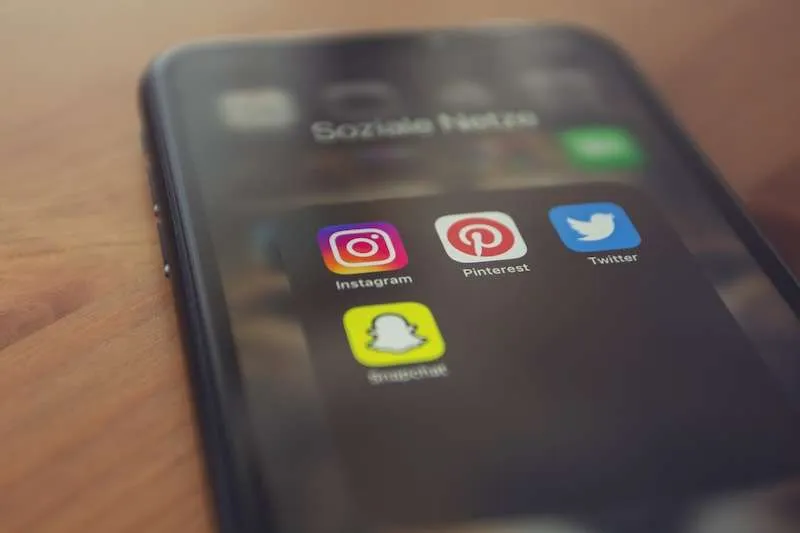
Outra solução para a tela preta do Snapchat é desinstalar e reinstalar o aplicativo através da Google Play Store.
Execute uma redefinição de fábrica no seu dispositivo Android
Se o problema da tela preta do Snapchat persistir, uma redefinição completa pode ser o último recurso. Mas observe que não fazer backup dos seus dados pode resultar na perda de contatos e mensagens. Para realizar uma redefinição de fábrica, siga estas etapas:
- Vá para Configurações, selecione Backup e redefina.
- Escolha Redefinição de dados de fábrica.
- Autentique inserindo sua senha de e-mail.
- Toque em Redefinir telefone.
Previsivelmente, a tela preta do Snapchat com problema de texto deve desaparecer após a implementação dessas correções. Lembre-se de sempre fazer backup e atualizar seus aplicativos regularmente para evitar falhas semelhantes.



Deixe um comentário